Використання Wi-Fi |
Моніторинг зображення через точку доступу вдома (ЗОВН-НЄ ПІДКЛЮЧЕННЯ) |
Можна перевірити зображення на камері за допомогою смартфона (або комп’ютера), через точку доступу вдома із бездротовим маршрутизатором LAN.
Запис відеозаписів та фотографій можливий і під час моніторингу.
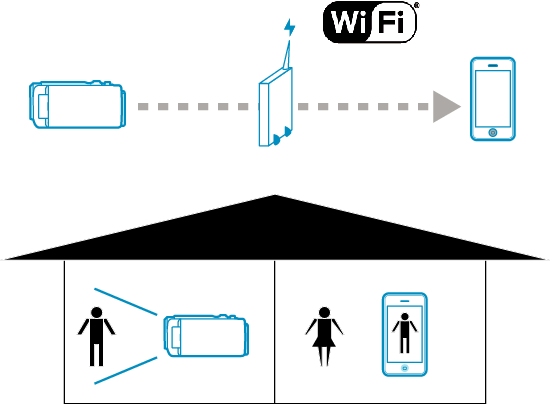
УВАГА
- Ця функція не призначена для профілактики злочинів чи надзвичайних ситуацій.
- Щоб запобігти ситуації, коли ви забули вимкнути живлення, цей пристрій автоматично вимикається через 10 днів постійного використання.
- За відсутності моніторингу із смартфону (або комп’ютера), фокус камери зафіксований.
- Запис зупиняється при від’єднанні смартфона (чи комп’ютера).
- Навіть за наявності моніторингу із смартфону (або комп’ютера), фокус камери буде зафіксований за відсутністю роботи довше 3 годин. (Фокус запрацює знову при включенні камери).
Що вам потрібно
Смартфон або комп’ютер з операційною системою Windows
Бездротовий маршрутизатор LAN (використовуйте пристрій, що містить логотип сертифікації Wi-Fi)
ПРИМІТКИ
- Залежно від бездротового маршрутизатору LAN, що використовується, та потужності сигналу, у вас можуть бути проблеми зі з’єднанням або низька швидкість підключення.
Необхідні установки
Для роботи необхідно зареєструватися камерою на точці доступу (бездротовий маршрутизатор LAN), щоб підключити її до неї.
До того ж, необхідно підключити смартфон (або комп’ютер) до точки доступу заздалегідь.
*Вказані вище установки не є необхідними, якщо вони вже налаштовані для інших функцій.
Аби дізнатись більше про підключення Вашого смартфона (або комп’ютера) до мережі Wi-Fi, дивіться інструкцію користувача телефона, що використовується.
Спосіб роботи
Смартфон (Android / iPhone)
ПРИМІТКИ
- Необхідно встановити програму на смартфон.
- 1
- 2
- 3
- 4
- 5
- 6

Натисніть „MENU“.
(Операція на камері)
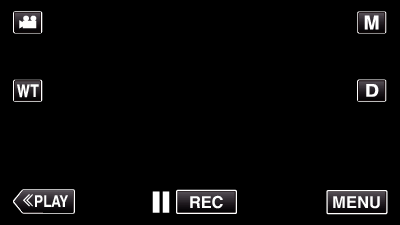
З’явиться меню швидкого виклику.

Натисніть „Wi-Fi“ (  ) у меню швидкого виклику.
) у меню швидкого виклику.
(Операція на камері)
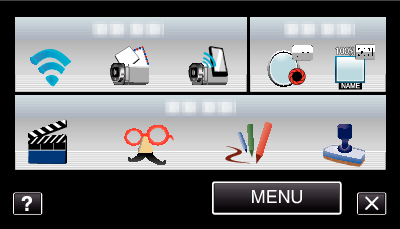

Натисніть „ЗОВН-НЄ ПІДКЛЮЧЕННЯ“.
(Операція на камері)


Запустіть „Everio Sync.“ на смартфоні.

Смартфон автоматично починає пошук камери.
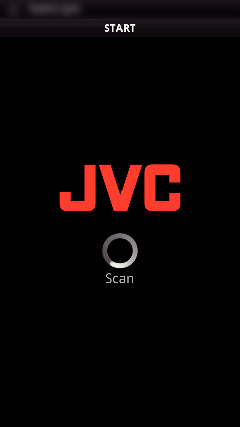
Якщо камера не може бути знайдена, введіть URL (LAN), що відображається, безпосередньо в „ІНФ. МЕРЕЖІ КАМЕРИ“.
Для відображення „ІНФ. МЕРЕЖІ КАМЕРИ“, див. „Комп’ютер (Windows 7)“.

Увійдіть із вашим іменем користувача та паролем.
(якщо неможливо виконати ідентифікацію)
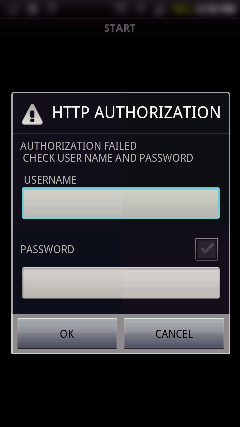
Ім’я користувача — „everio“, стандартний пароль — „0000“.
Використання програм смартфону
Щоб закінчити операції, натисніть „СТОП“.
Комп’ютер (Windows 7)
- 1
- 2
- 3
- 4
- 5
- 6
- 7

Натисніть „MENU“.
(Операція на камері)
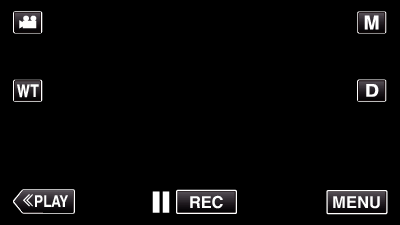
З’явиться меню швидкого виклику.

Натисніть „Wi-Fi“ (  ) у меню швидкого виклику.
) у меню швидкого виклику.
(Операція на камері)
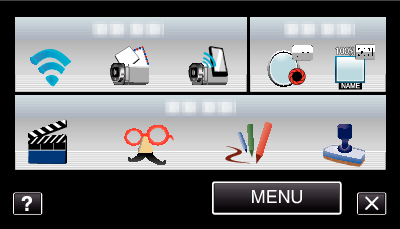

Натисніть „ЗОВН-НЄ ПІДКЛЮЧЕННЯ“.
(Операція на камері)


Натисніть „ІНФ. МЕРЕЖІ КАМЕРИ“.
(Операція на камері)

Відображається URL (LAN) для підключення до комп’ютера.

Перевірте URL (LAN).
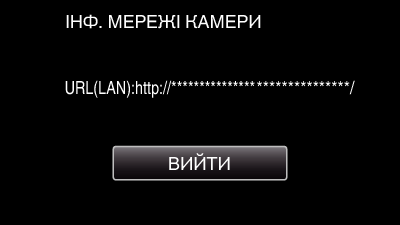
Після перевірки URL натисніть „ВИЙТИ“, щоб повернутися до попереднього екрана.

Запустіть Internet Explorer (веб-браузер) на комп’ютері та введіть URL.

Увійдіть із вашим іменем користувача та паролем.
Ім’я користувача — „everio“, стандартний пароль — „0000“.
Використання функції Wi-Fi із веб-браузера
Щоб закінчити операції, натисніть „СТОП“.
